Merhaba arkadaşlar bu dersimizde önceki derslerde oluşturduğumuz SQLite veritabanı yapısını ve eklediğimiz verileri nasıl inceleyeceğimizi anlatacağım. Android de SQLite veritabanını nasıl kullandığımızı merak eden arkadaşlar buradaki dersi incelemesini öneriririm. Android uygulama geliştirirken genel olarak Eclipse editor kullanırız. Eclipse için yazılan sqlite browser plugini bu işi çok kolay hale getiriyor. Ayrıca Eclipse de sqlite dosyasını nasıl dışarı aktaracağımızı ve bu dosyayı eclipse dışında nasıl açıp inceleyeceğimizide anlatacağım.
Öncelikle burdaki linkten com.questoid.sqlitebrowser_1.2.0.jar.zip
dosyasını bilgisayarımıza indirelim. İndirdiğimiz bu jar dosyasını eclipse klasörünün altındaki plugins klasörüne taşıyalım.Eğer Eclipse açık ise restart atalım.Ondan sonra uygulamamızı çalıştıracağımız emülatörü çalıştıralım ve uygulamamızı çalıştıralım.
Uygulamamız çalıştığında artık databasemiz hazırdır ister uygulamadan veri girip istersek de veri girmeden database yapısını inceleyebiliriz.Bunun için öncelikle eclipse sağ üst tarafında DDMS tabına tıklayalım.
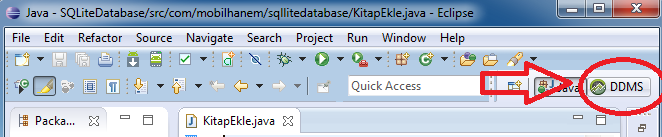
Karşımıza gelen sayfada ise
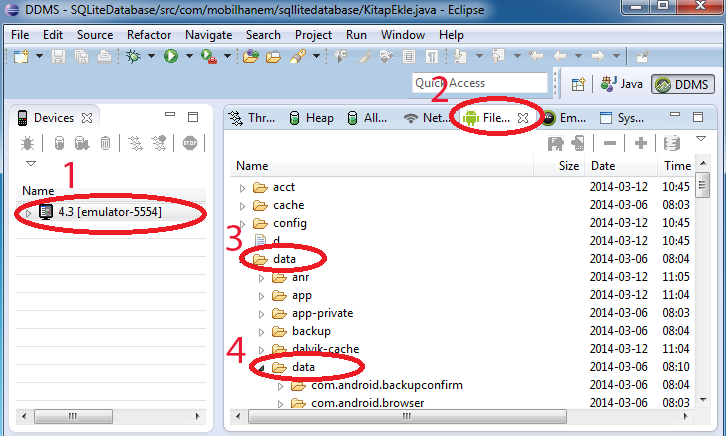
1-Eğer birden fazla çalışan cihaz varsa uygulamanın yüklü olduğu cihazı seçelim.
2-File Explorer Tabına tıklayalım.
3-Data ya tıklayalım.
4-Tekrar data ya tıklayalım ve altındaki listeden kendi uygulama paketimizi bulalım.
Daha Sonra
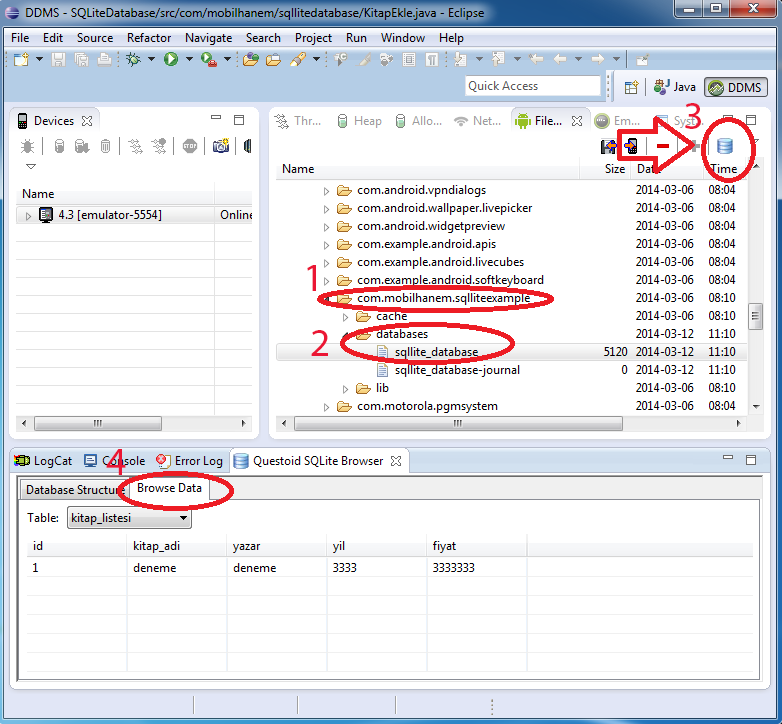
1-Uygulamamızın paketini seçtik.
2-database seçeneğini seçip altındaki databasemizi seçtik.
3-Burasi önemli.Burda yuvarlak içindeki database simgesi plugin yükleyince çıkıyor.Normalde çıkmıyor. Database simgesine tıklıyoruz.
4-Questoid Sqlite Browser altında Browse Data Tabını tıklıyoruz ve select box dan istediğimiz tablo verilerini görebiliyoruz. Eğer database yapısını incelemek istiyorsak Database Structure altından inceleme yapabiliriz.
Arkadaşlar buraya kadar anlattıklarım eclipseden incelemek içindi. Bazı durumlarda Sqlite veritabanını export edip ayrıca incelemek gerekebilir. Bunun içinse yine DDMS->File Explorer->data->data->com.*******.***(uygulamanız)->databases altındaki database tıklıyorsunuz ve alttaki resimdeki butonla export(dışarıya aktarma) ediyorsunuz.
Sonra bu linkten Sqlite browser indiriyoruz. Klasörü zipten çıkardıktan sonra SQLite Database Browser 2.0 b1.exe dosyasını çalıştırıyorsunuz.
Açılan uygulamada export ettiğimiz sqlite dosyasını import edip
gerekli işlemlere aynı yukarda anlattığım şekilde devam edebiliyorsunuz.
Bu derste anlatmak istediklerim bu kadar. Aklınıza takılan her soruyu sorabilirsiniz. Birdahaki dersimizde görüşmek üzere arkadaşlar. Destek için alttaki linklerden dersimizi paylaşırsak sevinirim.Faydalı olması dileğiyle…
11